Як спілкуватися в чаті в Outlook Web App
Досліджуйте, як ефективно спілкуватися в чаті з колегами в Outlook Web App. Дізнайтеся про покрокову інструкцію та нові можливості для підвищення продуктивності.
Ви можете використовувати будь-який символ, який вам подобається, для маркерів у марковому списку; ви не обмежені стандартним чорним колом. Word 2013 пропонує вибір із кількох поширених символів на палітрі, доступної за допомогою кнопки «Маркери», а також можна вибрати будь-яке зображення або символ із будь-якого шрифту.
Відкрийте документ Word 2013, який містить маркований список, виберіть марковані абзаци.
На вкладці «Головна» клацніть стрілку вниз на кнопці «Маркери», відкривши її палітру, а потім виберіть маркер із прапорцем.

У списку використовується цей символ.
Знову натисніть стрілку вниз на кнопці Маркери, знову відкривши її палітру, і виберіть Визначити новий маркер.
Відкриється діалогове вікно Визначити новий маркер.
Натисніть кнопку Символ, щоб відкрити діалогове вікно Символ.
У спадному списку «Шрифт» виберіть шрифт, який вам найбільше подобається, наприклад, Wingdings.

Натисніть на символ, який вам подобається. У цьому випадку шестикутна чорна зірка (прокрутіть, якщо потрібно, щоб знайти її), натисніть кнопку OK, щоб закрити діалогове вікно «Символ», а потім натисніть кнопку «ОК», щоб закрити діалогове вікно «Визначити новий маркер».
Маркірований список з’являється з новими зірочками.
Знову натисніть стрілку вниз на кнопці «Маркери», знову відкривши її палітру, а потім виберіть «Визначити новий маркер».
Відкриється діалогове вікно Визначити новий маркер.
Натисніть кнопку Зображення.
Відкриється діалогове вікно Вставити малюнки.
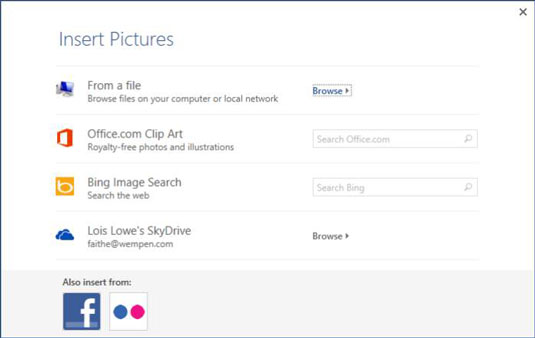
Клацніть у текстовому полі Office Clip Art і введіть маркер, а потім натисніть Enter.
Клацніть будь-яке з зображень, які вам сподобаються, а потім натисніть Вставити.
Виберіть одну з простих графічних зображень, а не одну з фотографій збройних куль.
Натисніть OK, щоб закрити діалогове вікно Визначити новий маркер.
У документі з’являються маркери зображень.
Збережіть зміни в документі.
Досліджуйте, як ефективно спілкуватися в чаті з колегами в Outlook Web App. Дізнайтеся про покрокову інструкцію та нові можливості для підвищення продуктивності.
Як заборонити Microsoft Word відкривати файли в режимі лише для читання в Windows. Microsoft Word відкриває файли в режимі лише для читання, що робить неможливим їх редагування? Не хвилюйтеся, методи наведено нижче
Як виправити помилки під час друку неправильних документів Microsoft Word Помилки під час друку документів Word зі зміненими шрифтами, безладними абзацами, відсутнім текстом або втраченим вмістом є досить поширеними. Однак не варто
Якщо ви використовували перо або маркер для малювання на слайдах PowerPoint під час презентації, ви можете зберегти малюнки для наступної презентації або стерти їх, щоб наступного разу, коли ви показуватимете їх, розпочали з чистих слайдів PowerPoint. Дотримуйтесь цих інструкцій, щоб стерти малюнки пером і маркером: Стирання рядків на одній з […]
Бібліотека стилів містить файли CSS, файли мови розширюваної мови таблиць стилів (XSL) та зображення, які використовуються попередньо визначеними основними сторінками, макетами сторінок та елементами керування в SharePoint 2010. Щоб знайти файли CSS у бібліотеці стилів сайту видавництва: виберіть «Дії сайту»→ «Перегляд». Весь вміст сайту. З’являється вміст сайту. Бібліотека Style знаходиться в […]
Не перевантажуйте аудиторію гігантськими цифрами. У Microsoft Excel ви можете покращити читабельність своїх інформаційних панелей і звітів, відформатувавши числа, щоб вони відображалися в тисячах або мільйонах.
Дізнайтеся, як використовувати інструменти соціальних мереж SharePoint, які дозволяють особам і групам спілкуватися, співпрацювати, обмінюватися інформацією та спілкуватися.
Юліанські дати часто використовуються у виробничих середовищах як мітка часу та швидкий довідник для номера партії. Цей тип кодування дати дозволяє роздрібним продавцям, споживачам та агентам з обслуговування визначити, коли був виготовлений продукт, а отже, і вік продукту. Юліанські дати також використовуються в програмуванні, військовій справі та астрономії. Інший […]
Ви можете створити веб-програму в Access 2016. Так що ж таке веб-програма? Ну, веб означає, що він онлайн, а додаток — це просто скорочення від «додаток». Користувацька веб-програма — це онлайн-додаток для баз даних, доступ до якого здійснюється з хмари за допомогою браузера. Ви створюєте та підтримуєте веб-програму у настільній версії […]
Більшість сторінок у SharePoint 2010 відображають список посилань навігації на панелі швидкого запуску ліворуч. Панель швидкого запуску відображає посилання на пропонований вміст сайту, наприклад списки, бібліотеки, сайти та сторінки публікації. Панель швидкого запуску містить два дуже важливі посилання: Посилання на весь вміст сайту: […]








